先日のiOS版Evernoteのアップデートにより、iOS版でもショートカット機能を使えるようになりました。
ショートカット機能を利用すると、、よくアクセスするノートがある場合には有効です。この機能を簡単に紹介しようと思います。
下にニョキっと出てくるスターマーク
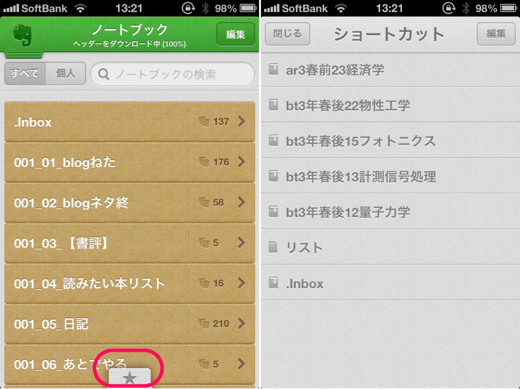
▲アップデートすると、下にスターマークが出現しています(左)。これをタップすると、自分が登録したショートカットノート、又はノートブックに簡単にアクセス出来ます(右)。
では実際にiOS版のEvernoteでショートカットに登録してみましょう。
iPhoneからEvernoteのノートをショートカットに登録する方法
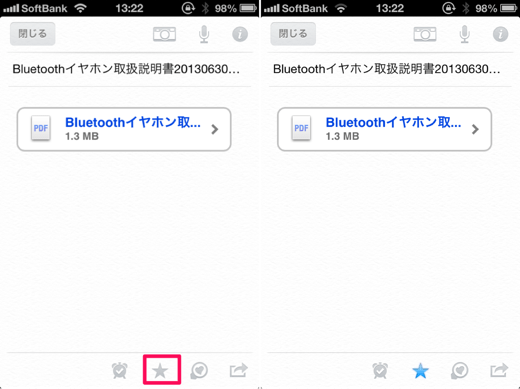
▲ショートカットに登録したいノートを開いたら、下部にあるスターをタップします(左)。すると、スターが青色に変化します。これでショートカットへの登録が出来ました(右)。
ショートカットに登録されているか、みてみます。
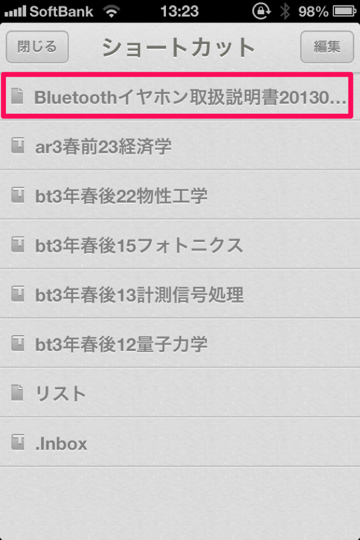
▲先ほどのノートがきちんとショートカットに登録されていました!
Mac版Evernoteからノートブックのショートカットも登録できる!
iPhoneやiPadからは、個別のノートしかショートカットに登録出来ません。
しかし、Mac版のEvernoteアプリからは、ノートブックも登録出来ます。登録した内容は、iPhoneやiPadにも反映されます。
その手順も紹介しておきます。
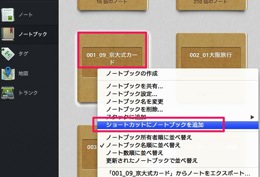
▲ショートカットしたいノートブックを右クリックし、「ショートカットにノートブックを追加」を選択するだけです。
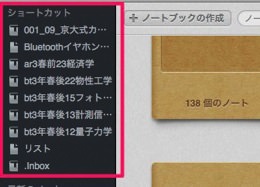
▲ちなみに、Mac版Evernoteでは、左上にショートカットのノートやノートブックが表示されます。
それでは、iPhone側でノートブックがショートカットに表示されているか、確認してみます。
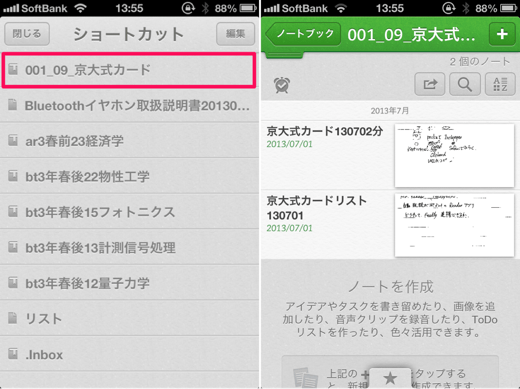
▲ショートカットをみてみると、ちゃんとありました。「京大式カード」というノートブックも登録できていました(左)。これをタップすると、ノートブックにアクセス出来ます(右)。
まとめ
このショートカット機能は中々気に入っています。iOSアプリとMacアプリでのショートカットは同期されるので、不自由はありません。
ノートブックのショートカットを作る場合、Mac版からのみとなりますが、ノートブックなので一度作れば済みます。そんなに手間じゃないです。
僕は大学の授業科目ややる事リストなど、普段起動する事が多いノートブックをショートカットに登録しています。使い勝手は中々のものです。

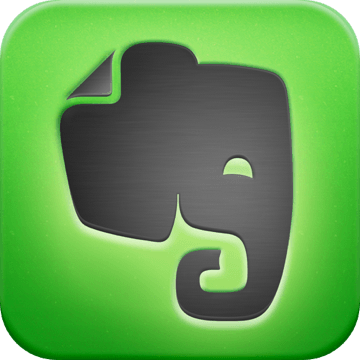
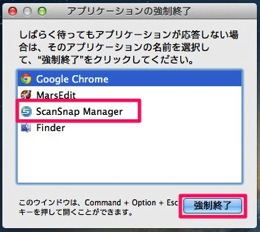
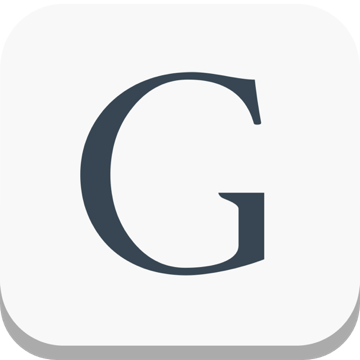
コメント